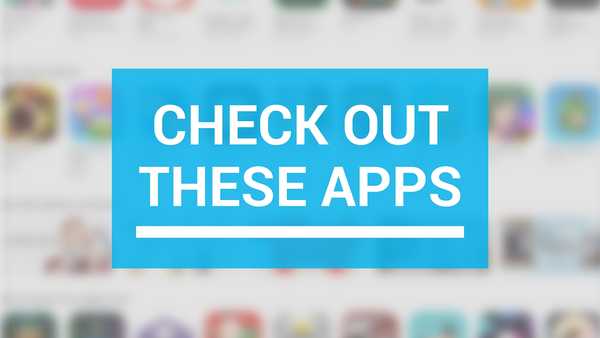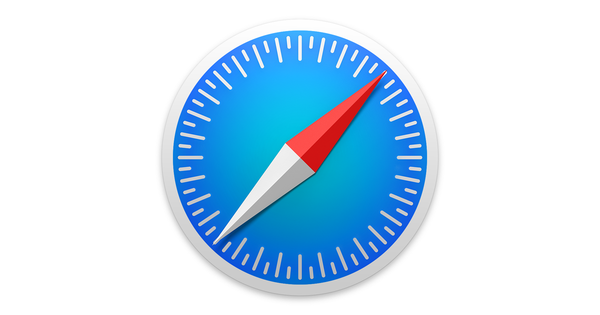

Può essere così fastidioso quando una pagina Web che stai tentando di visitare non viene caricata. Ci sono molte cose che potrebbero essere la causa del problema e c'è un elenco di passaggi che dovresti prendere se vuoi capire cosa potrebbe causarlo.
In questo articolo, discuteremo di diversi modi in cui è possibile risolvere i problemi di una pagina Web che non viene caricata in Safari. A seconda del browser, i passaggi per risolvere i problemi potrebbero essere simili, ma potrebbero anche variare.
Se riscontri problemi di connessione a un sito Web, segui questi passaggi per capire cosa sta succedendo e se può essere facilmente risolto:
L'URL è corretto??
Se si sta tentando di accedere a un sito Web e si digita l'URL in modo completamente errato, probabilmente il browser Web non riuscirà a caricare il sito. Ad esempio, assicurati di utilizzare 3 W nell'URL se pertinente e assicurati anche di utilizzare solo https: // dove pertinente, poiché alcuni siti utilizzano invece solo http: // di base. Assicurati anche che la carne e le patate dell'URL siano corrette, poiché un URL errato può indirizzarti a un sito Web errato o a nessun sito Web.
Ricarica la pagina
A volte si verifica un singhiozzo nel processo di caricamento. Se la pagina non viene caricata la prima volta, prova ad aggiornarla una, due o forse altre tre volte. I server host del sito Web non sono sempre stabili come vorresti che fossero e talvolta riesci a superare il secondo o il terzo tentativo.
Prova a caricare un altro sito Web
Verifica se riesci a caricare un sito Web diverso da quello che stai riscontrando problemi durante il tentativo di caricamento. Se il secondo sito Web viene caricato, ciò potrebbe significare che il primo è sottoposto a manutenzione, traffico intenso o qualche altro colpo di fortuna. Ciò significherebbe che il problema è colpa del sito Web e non c'è nulla che tu possa davvero fare per risolvere il problema oltre a aspettare ancora un po 'prima di riprovare.
Prova un altro browser web
È anche possibile che il browser Web in uso non sia compatibile con il sito Web in uso. In alcuni casi, alcuni browser Web renderizzeranno HTML o CSS in modi diversi rispetto ad altri, e in tal modo possono effettivamente rompere i siti Web in alcuni browser. Prova un altro browser Web, come Chrome o Firefox, e controlla se la pagina si carica correttamente questa volta.
Verifica di essere connesso al Wi-Fi
Dovresti sempre verificare se la tua connessione Internet funziona o meno, perché un sito Web non verrà mai caricato se il tuo computer non è in grado di stabilire una linea di comunicazione. Puoi andare sull'icona Wi-Fi nella barra dei menu del tuo Mac per vedere se sei connesso a una rete Wi-Fi. Ovviamente, se non lo sei, dovrai connetterti a uno prima che la pagina venga caricata.
A volte spostandosi troppo lontano dalla rete in cui si trovava, il computer interromperà la connessione. Questo è comune nei campus scolastici in cui cammini o ti muovi da una stanza all'altra abbastanza spesso.
Controllare il cavo Ethernet
Sui Mac che dispongono di una connessione cablata tramite Ethernet, assicurarsi che il cavo sia collegato e che non si sia staccato. Prova un altro cavo Ethernet, se ne hai uno, per vedere se il tuo cavo attuale è andato male.
Rinnova il contratto di locazione DHCP
A volte, il tuo indirizzo IP potrebbe essere modificato e entrare in conflitto con un altro dispositivo sulla tua rete. In questo caso, non sarà possibile caricare pagine Web. Abbiamo un tutorial dettagliato su come rinnovare il contratto di locazione DHCP per risolvere questo problema.
Riavvia il Wi-Fi
Se sei connesso a una rete Wi-Fi e non riesci ancora a caricare una pagina, prova a spegnere e riaccendere il Wi-Fi dalle impostazioni Wi-Fi nella barra dei menu.
Assicurati di avere una connessione Internet
Cliccando sul Apri le preferenze di rete ... nel menu Wi-Fi, puoi vedere se il tuo computer ha un indirizzo IP sulla rete in cui ti trovi, o se ha stabilito o meno una connessione corretta con Internet.
Se vedi un punto giallo o rosso anziché un punto verde, hai un problema che deve essere risolto prima di poter accedere a Internet. Questo potrebbe essere con la rete stessa o il tuo computer. Continua attraverso i passaggi seguenti se il punto accanto al Wi-Fi non è verde.
Riavvia il tuo computer
È possibile che un software sul tuo computer si stacchi, quindi potresti provare a riavviare il computer se nessuno dei passaggi precedenti ha funzionato. Dopo il riavvio, prova a connetterti di nuovo.
Riavvia il router wireless
Se possibile, ripristinare il router o il modem wireless. In questo modo, qualsiasi problema che potrebbe essere stato correlato alla fonte di Internet dovrebbe essere risolto.
Rimuovi tutti i dati del sito Web
Se i dati dei siti Web danneggiati sono stati archiviati nel browser Web, Safari potrebbe tentare di caricare informazioni che li porteranno ripetutamente in un ciclo di guasti. Puoi rimuovere tutti i dati del sito Web corrente andando a Safari → Preferenze → Privacy → Gestisci dati sito Web ... dalla barra dei menu. Ciò eliminerà tutti i dati del sito Web salvati che hai e ti consentirà di ricaricare nuovi dati.
Disattiva i blocchi degli annunci
Ho visto molti casi in cui un sito Web si rifiuta di caricare fino a quando non si disabilitano i blocchi degli annunci. Prova a disabilitare eventuali blocchi pubblicitari o altri componenti aggiuntivi del browser che potrebbero impedire il caricamento della pagina Web, quindi prova a caricare di nuovo la pagina.
Disabilita il software di sicurezza
Alcuni software di sicurezza e firewall sono noti per bloccare l'accesso a determinati siti Web perché ritengono di essere dannosi. In alcuni casi questo è vero, ma in altri, i falsi positivi rendono il software bloccare l'accesso a questi siti Web anche quando non lo si desidera. Se ti fidi del sito web che stai tentando di visitare, puoi provare a disabilitare il tuo software di sicurezza e caricare di nuovo la pagina.
Disabilita il software VPN
Alcune VPN, proprio come i software di sicurezza, bloccano l'accesso ad alcuni siti Web. Se hai una VPN in esecuzione, prova a disabilitare la VPN e riprova.
Modifica le impostazioni del tuo server DNS
Se non hai già modificato le impostazioni del tuo server DNS di fabbrica con uno migliore, abbiamo un eccellente tutorial su come farlo.
Il server DNS di Google funziona sempre rapidamente e non ha quasi tempi di inattività, quindi il passaggio ad esso potrebbe risolvere il tuo problema o aiutare il sito Web a caricarsi più rapidamente sul tuo computer.
Continua a non funzionare?
Se dopo tutto quanto sopra, e dopo aver atteso un po 'di tempo per escludere che si trattasse di un problema basato sul sito Web, prova a contattare l'amministratore del sito Web per vedere se ci sono problemi sottostanti che potrebbero essere risolti.
Leggi anche:
- Forza di smettere di non funzionare sul tuo Mac? Prova questo…
- L'hotspot personale non funziona? Prova questo…
Se hai mai avuto problemi con una pagina web che non si caricava in Safari, cosa hai fatto per risolverlo? Condividi nei commenti qui sotto.